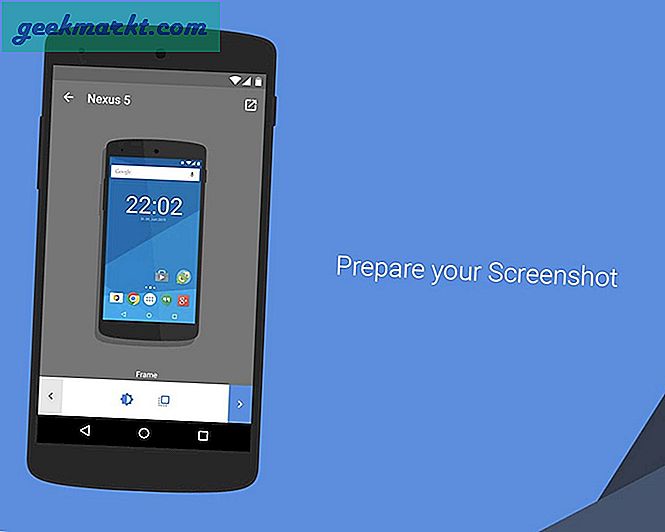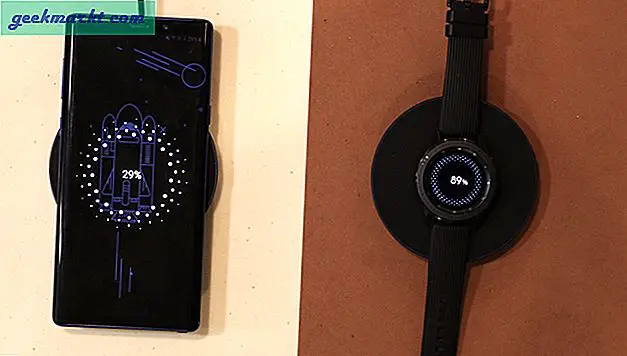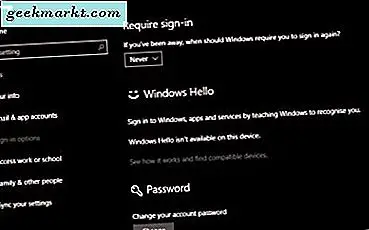Gisteren kwam mijn vader naar me toe en zei: ‘Mijn Android-telefoon (moto e) gaat niet AAN’. En door van dichterbij te kijken, lijkt het alsof de telefoon vastzit in de opstartanimatie. Opnieuw opstarten hielp niet. De plaatselijke reparatiewerkplaatsen weigerden het te repareren of gaven enorme sommen geld op. Dus wat is het volgende? Welnu, met een beetje onderzoek kon ik deze fout oplossen en hier is alles wat u moet weten over bootloop op Android
Opmerking: dit is getest op Moto e 1e generatie Android 5.0 Lollipop. En hoewel dit op elk apparaat wel of niet werkt, zou het op de meeste smartphones moeten werken, of het is in ieder geval nog steeds de moeite waard.

Wat is bootloop op Android?
Je apparaten blijven steken in het startscherm of beginnen steeds opnieuw opnieuw op te starten. Er zijn veel redenen waarom dit kan gebeuren, meestal - als je veel aan je apparaten sleutelt, een ander ROM flasht, enz. Maar soms is het de fabrikantfout, zoals we zagen in de LG G4.
Welke mogelijkheden heb je?
# 1 Het eerste dat u moet doen als uw Android-telefoon of -tablet zich onder de bootloop bevindt, is proberenherstarten het met behulp van de aan / uit-knop. Als dat niet werkt, verwijder dan de batterij. En als het een niet-verwijderbare batterij heeft, kijk dan of je het opnieuw kunt opstarten vanaf de bootloader. Maakt u zich geen zorgen als u niet weet hoe u dat moet doen, we komen hier straks wel op terug.
# 2 Als het apparaat onder de garantie valt en je hebt niets verkeerds gedaan waardoor je garantie vervalt (zoals rooten of de bootloader ontgrendelen enz.), Ga dan naar de fabrikant servicecentrum en laat het repareren. Als het probleem niet kan worden opgelost, krijgt u een vervangend exemplaar.
# 3 Als geen van de bovenstaande twee werkt, probeer dan je cache van het apparaat van het aangepaste herstel. Dit werkt voor de meeste smartphones (inclusief de mijne). We zullen de gedetailleerde stappen hiervoor later in dit bericht zien.
# 4 Eindelijk, als niets werkt, heb je twee opties: als het apparaat kan worden ingeschakeld, kun je het op je computer aansluiten en een ondersteund ROM flashen vanaf de terminal. Maar als het apparaat niet wordt ingeschakeld, is de kans groot dat het hard gemetseld is. Het beste dat u in deze situatie kunt doen, is contact opnemen met de serviceprovider; soms kunnen ze het repareren met RFID-tags. Maar dat is eerlijk gezegd zeldzaam.
Wat heb je nodig?
Als je je Android-smartphone of -tablet hebt geroot, is de kans groot dat je er ook een aangepast herstel in hebt geïnstalleerd. TWRP en CMW zijn twee populaire aangepaste herstelbewerkingen.
Of, als u zich niet meer herinnert een aangepast herstelprogramma te hebben geïnstalleerd, kunt u het herstel van de voorraad optie op uw telefoon. Ja, alle apparaten worden geleverd met een ingebouwd voorraadherstel, maar het is beperkt in functies.
Voor deze tutorial laat ik je de stappen zien voor aangepast herstel, aangezien ik dat had geïnstalleerd op de geroote apparaten van mijn vader. Maar u vindt deze opties ook onder het aandelenherstel.
Herstel bootloop door de cache te wissen van aangepast herstel
Stap 1. Uitschakelen uw telefoon door de aan / uit-knop 7-10 seconden ingedrukt te houden. Soms is het niet mogelijk om de telefoon uit te schakelen wanneer de telefoon vastzit in de bootloop (hetzelfde gebeurt in mijn geval). Een manier om dit op te lossen, is door op de verschillende toetsencombinaties te drukken. In mijn geval werkte ik enkele seconden tegelijkertijd op de knop Vol omhoog en de aan / uit-knop.
Stap 2. Zodra uw telefoon is uitgeschakeld, gaat u naar Fastboot mode. Nogmaals, de stappen om de Fastboot-modus te openen, verschillen van elke handset. Voor moto e; terwijl de telefoon is UITGESCHAKELD, houdt u ingedrukt Volume omlaag + volume omhoog + aan / uit-knop 5-7 seconden gelijktijdig ingedrukt en laat ze dan los. Als dit niet voor u werkt, Google ‘hoe u de Fastboot-modus opent in
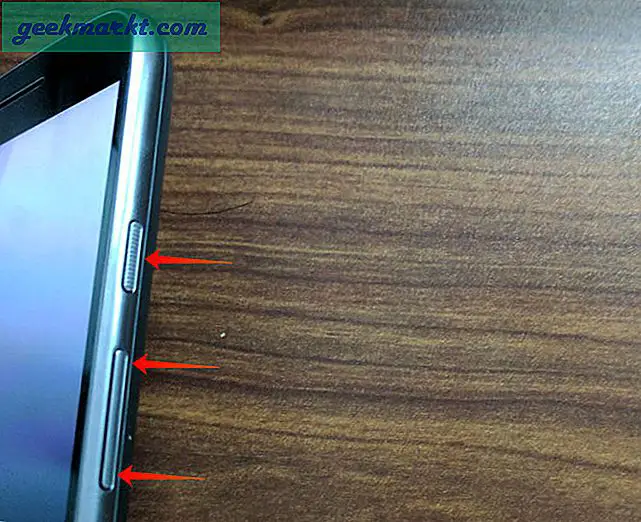
Stap 3. Vervolgens zie je een opstartmenu met wat tekst geschreven op een zwart scherm. Zoek naar de opties met Fastboot en gebruik de toetsen volume omhoog en omlaag om te navigeren. Er zijn hier twee mogelijkheden -
Als je aangepast herstel hebt geïnstalleerd, zoals TWRP zoek dan naar de optie die zegt ‘Herstel‘
Als u geen aangepast herstel heeft, gebruikt u het standaard herstelmenu van uw telefoon.
Gebruik de knoppen volume omlaag / omhoog om het Herstel optie en selecteer deze door eenmaal op de aan / uit-knop te drukken.
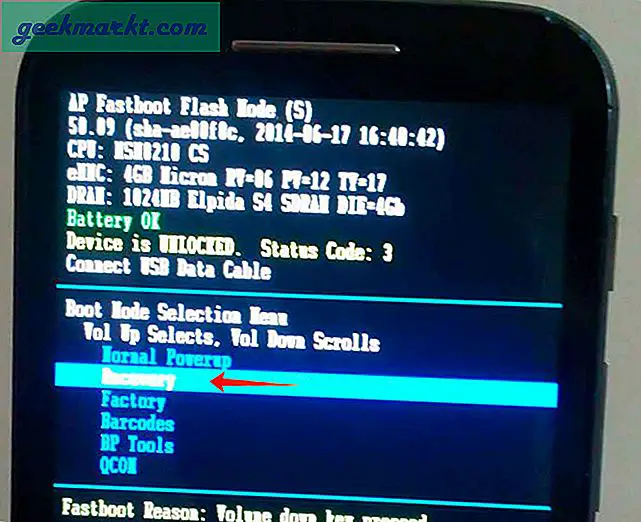
Stap 4. Als u zich nu in de herstelmodus bevindt, selecteert u 'Wis de fabrieksinstellingen van de gegevens. " Hierdoor worden alle gegevens in het interne geheugen van de telefoon gewist. Maar dit is het risico dat de moeite waard is om te nemen als u geen andere manier heeft om dit op te lossen.
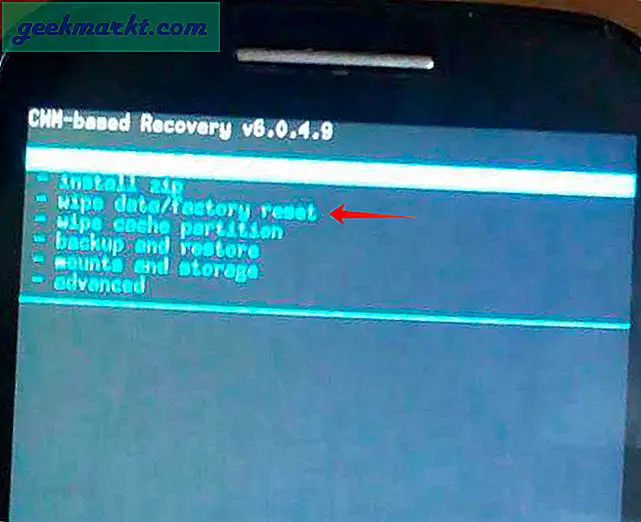
Stap 5. En terwijl je toch bezig bent, ook "Wis de cachepartitie”Door terug te gaan naar het herstelmenu. Ga vervolgens naar "geavanceerd" en selecteer vervolgens "Het cache geheugen leeg maken.”
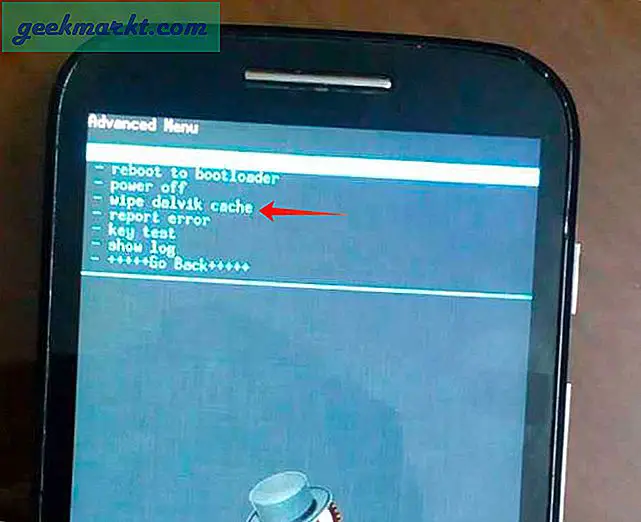
Stap 6. En dat is het, ga nu terug naar je hoofdmenu en start je telefoon opnieuw op.
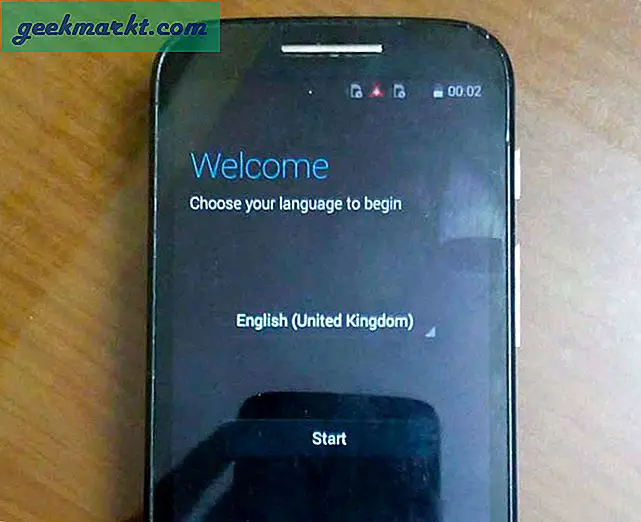
Ik hoop dat dit je bootloop op Android-smartphone of -tablet repareert. Als dit niet het geval is, vermeld dan uw exacte fout in de onderstaande opmerking of stuur me een e-mail via het contactformulier en hopelijk kan ik u in de goede richting wijzen.
Verwant:Hoe u de melding voor overschreden mobiele gegevens kunt verwijderen